Kloning af dit WordPress-websted er en nødvendig opgave i forbindelse med flere opgaver i forbindelse med administration af et websted. Desværre kræver det også typisk en masse delikate og tidskrævende trin.
Den gode nyhed er, at der er flere metoder, du kan bruge til at klone dit websted. Hvis du vælger den enkleste og smidigste for dig, kan du gøre en potentielt nervepirrende proces meget mindre stressende.
I dette indlæg vil vi diskutere de mange grunde til, at du måske har brug for at oprette en klon af dit WordPress-websted. Derefter vil vi se på tre metoder til at udføre denne vigtige hjemmesideadministrationsopgave. Lad os komme i gang!
Hvorfor du måske ønsker at klone dit WordPress-websted
Det er vigtigt at bemærke, at en webstedsklon er lidt anderledes end blot en almindelig kopi af dit websted, f.eks. en sikkerhedskopi. En klon er fuldt funktionel og gemt på et bestemt sted, i modsætning til en hvilende, statisk sikkerhedskopi.
Det er derfor, du har brug for en klon – snarere end en kopi – af dit websted, når du migrerer til en ny hostingudbyder eller skifter dit primære domæne. Det er (selvfølgelig) vigtigt at uploade et fungerende websted til din nye server.
En klon af et websted kan dog også være nyttig til udviklingsformål. Kloner er fremragende staging-websteder, da du kan teste nye funktioner eller opdateringer og se præcis, hvordan de vil påvirke dit livewebsted.
Det kan gøre alle disse opgaver meget nemmere at være i stand til hurtigt at oprette kloner af dit WordPress-websted. Du behøver ikke at bekymre dig om nedetid, når du migrerer dit websted eller ændrer dit domænenavn, og du vil også have et meget nøjagtigt staging-websted til at teste eventuelle ændringer, før de går live.
Sådan kloner du dit WordPress-websted (3 metoder)
Hvad enten du kun lejlighedsvis har brug for kloner til større skift eller bruger dem regelmæssigt til udvikling, vil du have en måde at oprette dem nemt og smidigt på. Det er her, de tre metoder, der er beskrevet nedenfor, kommer ind i billedet.
Manuelt klone dit WordPress-websted
Hvis du af en eller anden grund ikke kan bruge en af de nedenstående metoder til kloning af dit WordPress-websted, er det muligt at gøre det manuelt. Det første, du skal gøre, er at oprette en sikkerhedskopi af dit websted, ved hjælp af den metode, der er bedst for dig. Dette vil give dig en måde at gendanne dit websted på, hvis noget går galt.
Du skal derefter downloade hele dit websted. For at gøre dette skal du bruge File Transfer Protocol (FTP) og en passende klient som f.eks. FileZilla. At bruge det ligger lidt uden for rammerne af denne artikel, men WordPress Codex’ dedikerede side er en god ressource til dette trin.
Når du har oprettet forbindelse til din server, skal du finde dine WordPress-filer og flytte dem til din harddisk og sørge for at vise skjulte filer, før du gør det, for at sikre, at intet bliver efterladt:
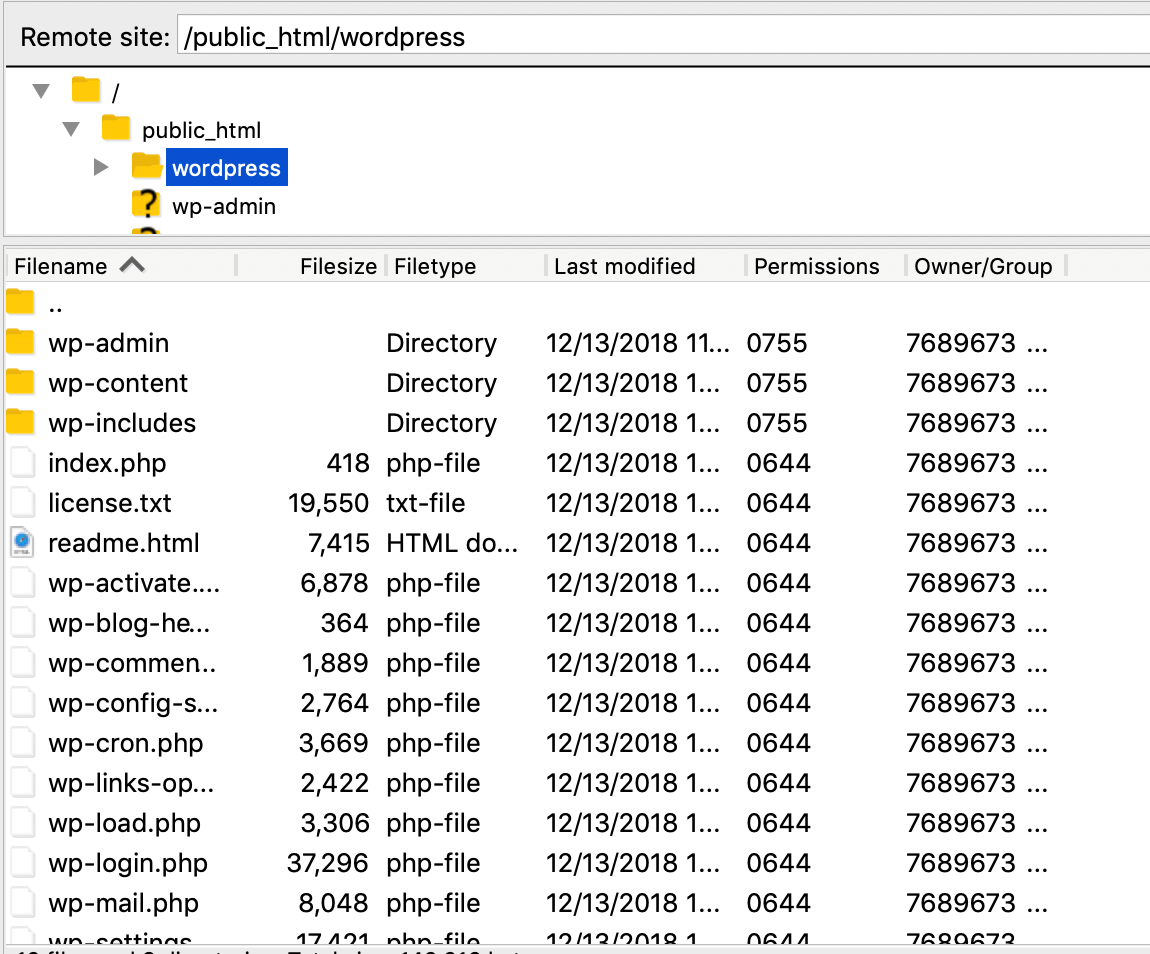
Næst skal du få adgang til phpMyAdmin eller et andet databasevedligeholdelsesværktøj via din hostingkonto for at konfigurere dit klonwebsteds database. Opret en ny, tom database, og noter dens navn, brugernavn og adgangskode.
Så er du klar til at opsætte dit klonwebsteds database. I phpMyAdmin skal du klikke på knappen Import og uploade SQL-filen for databasen for dit nuværende websted:
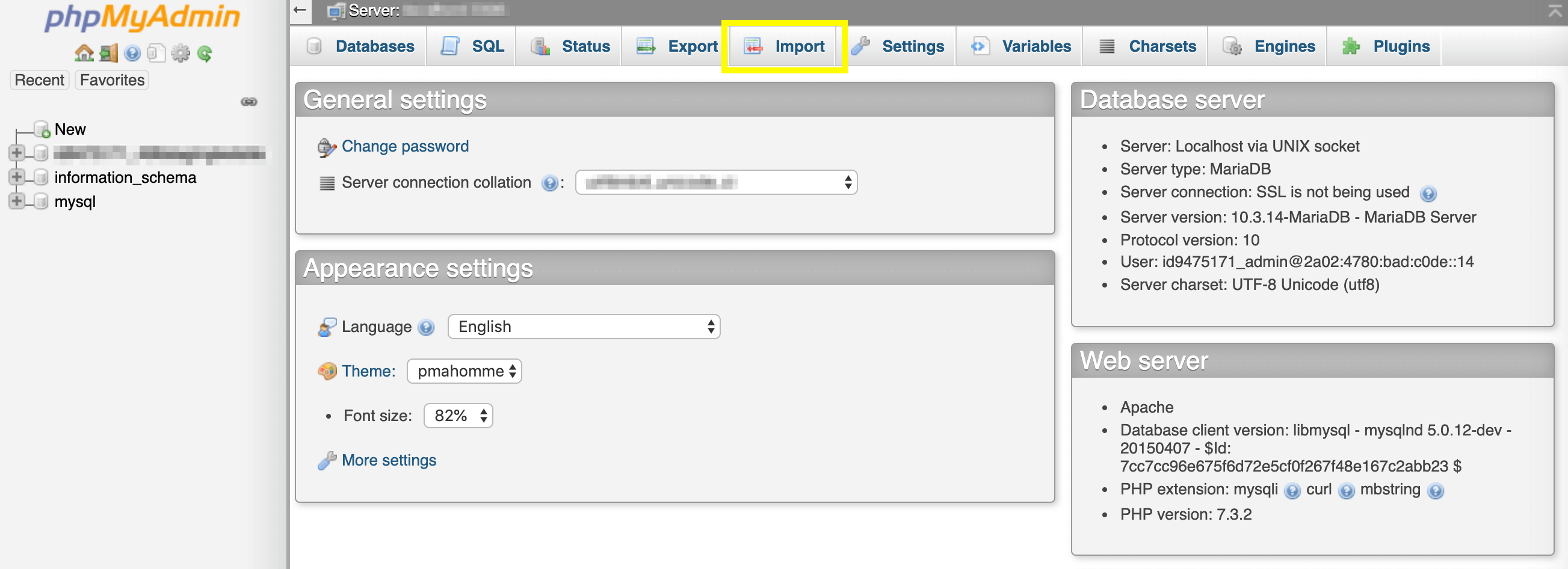
Når det er gjort, skal du redigere filen wp-config.php, som du hentede tidligere, for at opdatere oplysningerne til den nye database. Gem den, og brug derefter FTP igen til at oprette forbindelse for at uploade dine WordPress-filer til din nye server.
Brug et plugin til at klone dit WordPress-websted
En populær metode til at oprette WordPress-webstedskloner gennem brug af et plugin. Duplicator er en meget anvendt og højt vurderet mulighed:

Når du har installeret og aktiveret plugin’et, kan du oprette en klon ved at navigere til Duplicator > Pakker i dit administrationsinstrumentbræt. Klik derefter på knappen Opret ny:
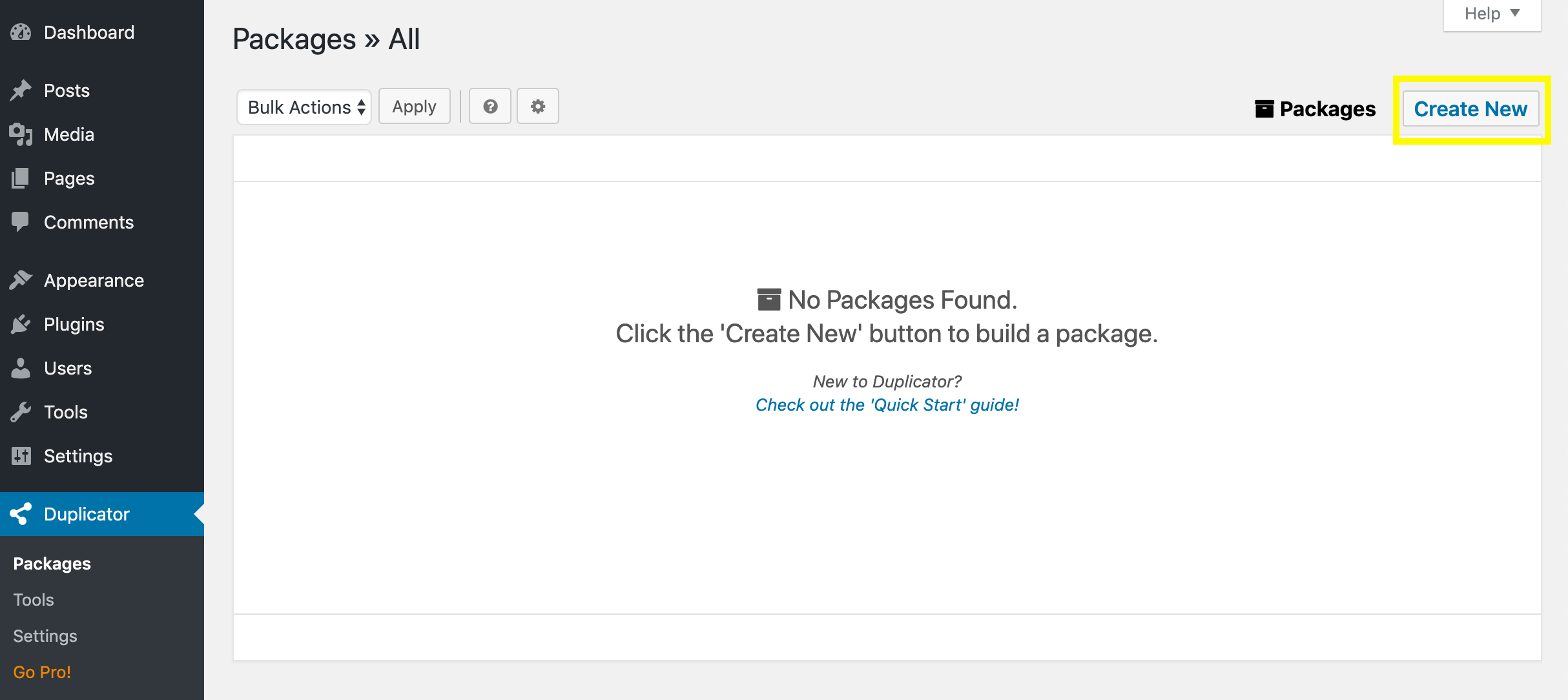
Dernæst vil Duplicator bede dig om at oprette et navn til din klon og angive, hvor den skal gemmes. Du kan også vælge kun at klone din database eller at udelukke visse filer i indstillingerne for Arkiv:
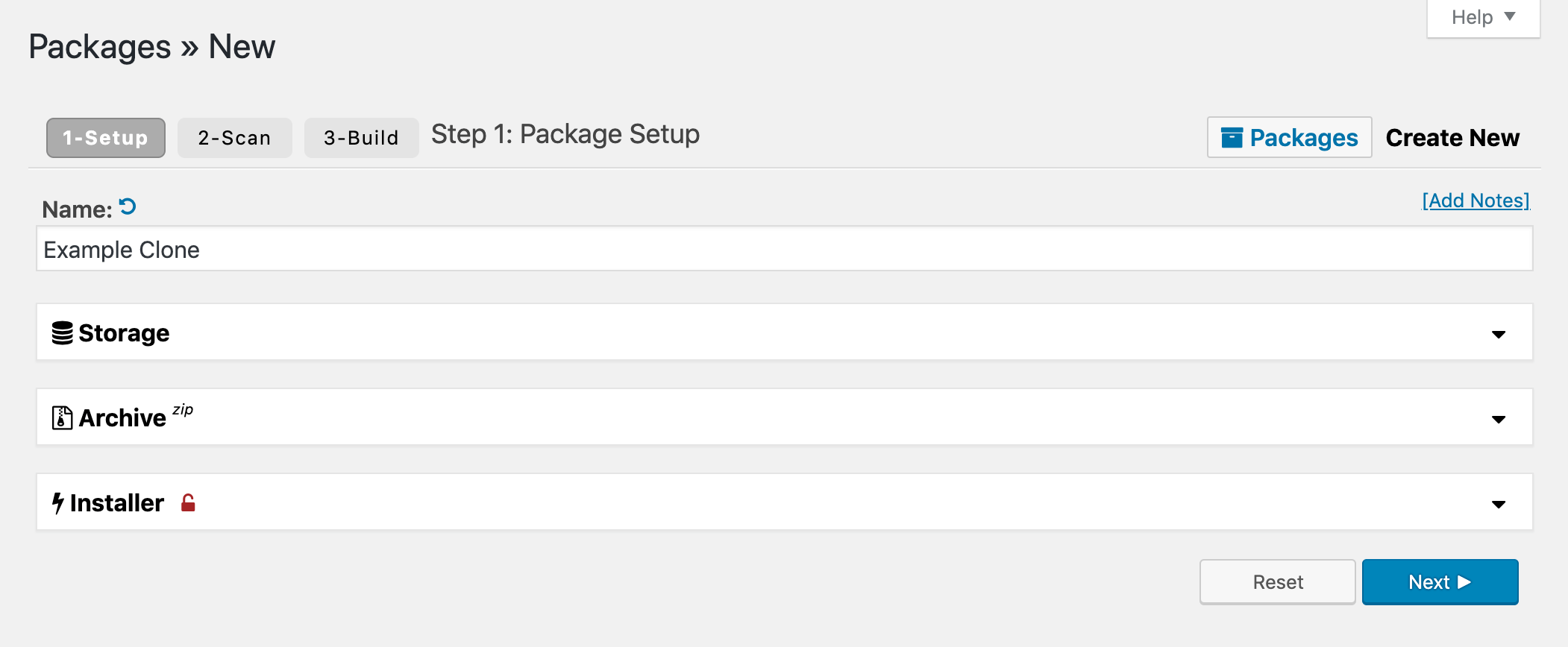
De næste to trin kan tage noget tid, afhængigt af hvor stort dit websted er. Når du er færdig med opsætningen, vil Duplicator scanne dit websted. Når den er færdig, skal du klikke på knappen Byg:
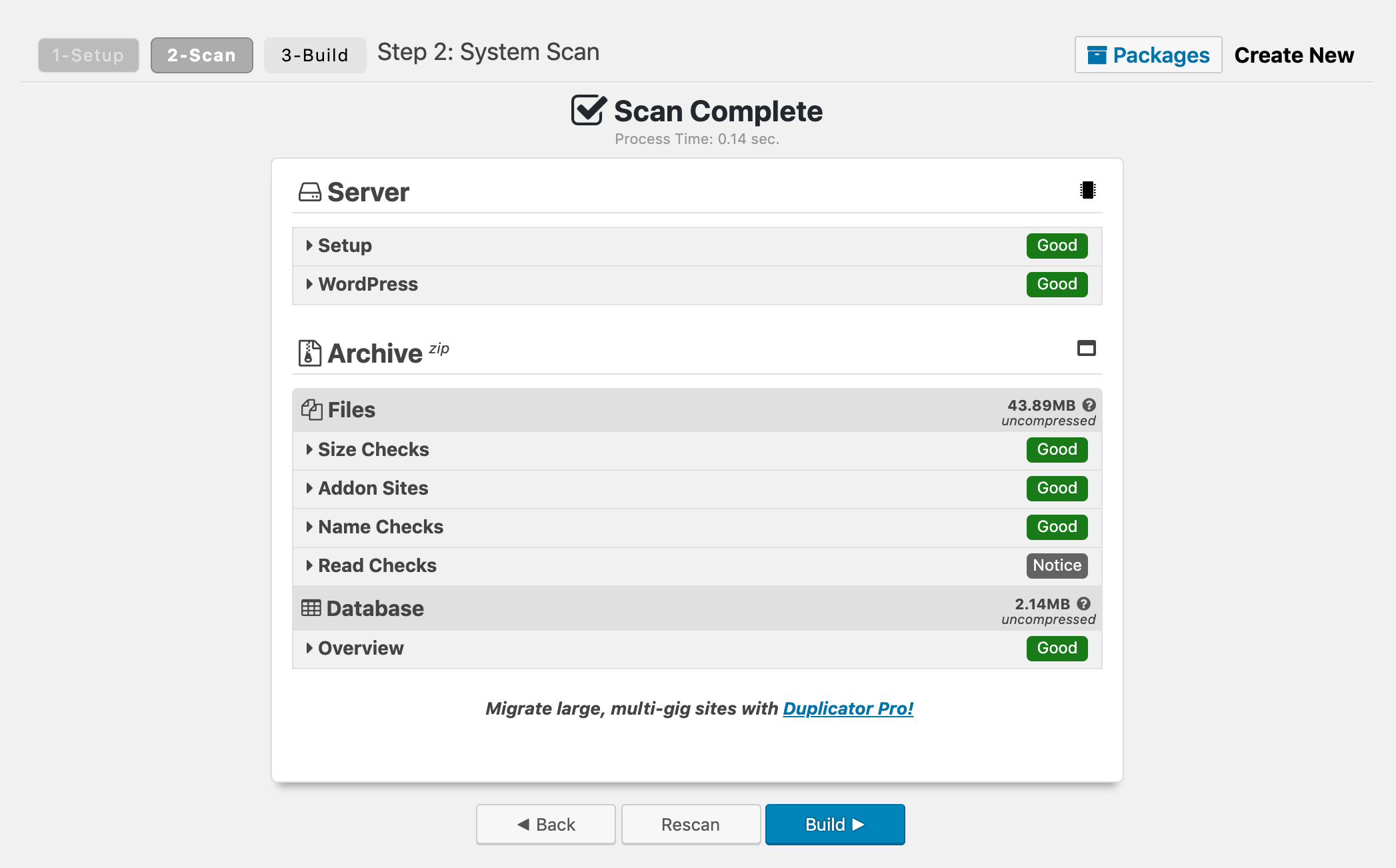
Duplicator vil derefter oprette klonen. Når den er færdig, kan du downloade .zip-filen, der indeholder din hjemmesideklon, samt Duplicator-installationsprogrammet, som hjælper dig med at uploade din klon til serveren:
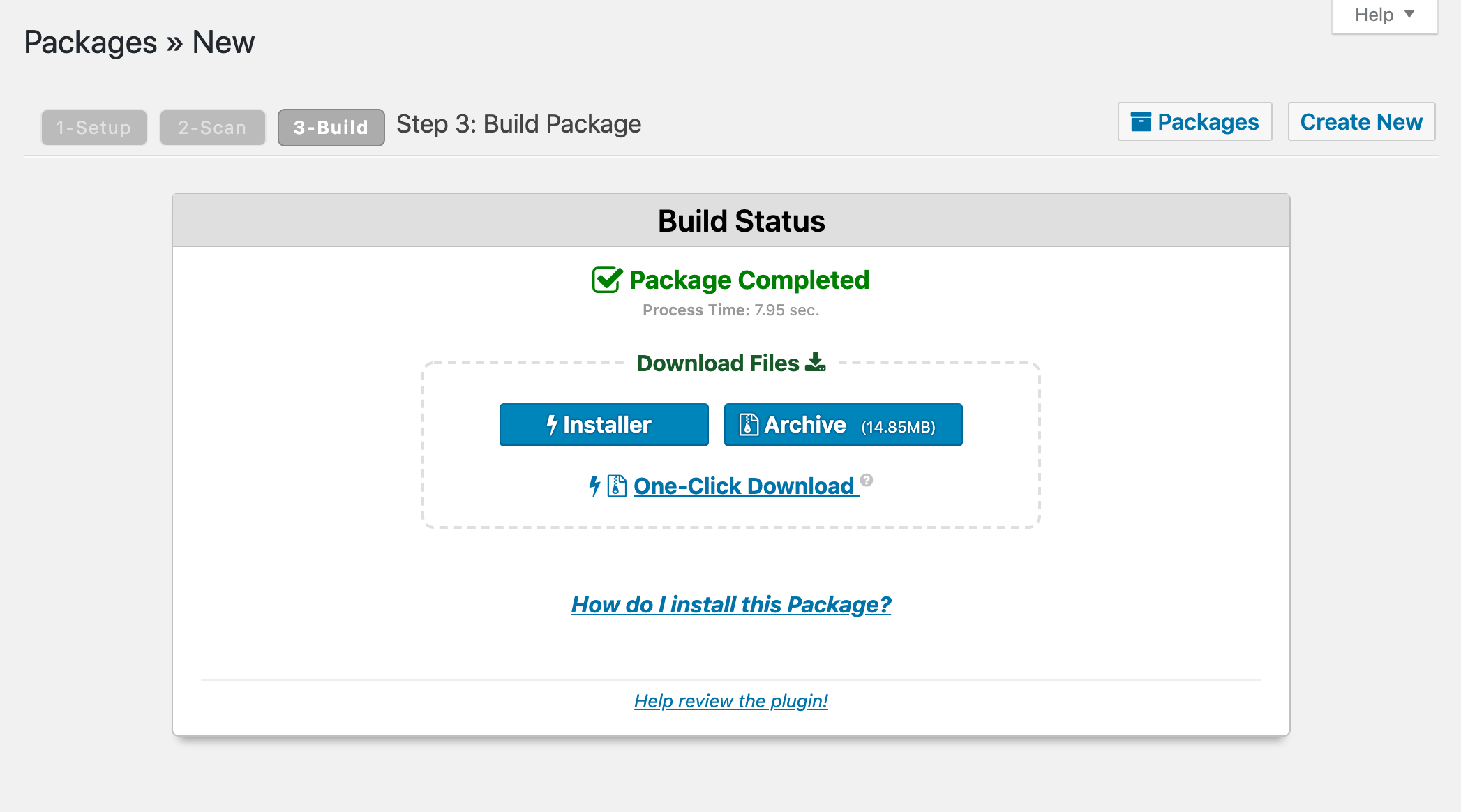
Når du har disse filer, kan du uploade dem til den ønskede server, uanset om det er en ny hosts eller en lokal server. Igen skal du bruge FTP til dette.
Du skal muligvis også oprette en ny database til din klon, ligesom hvis du installerede WordPress manuelt. Når databasen er klar, kan du køre Duplicator-installationsprogrammet for at afslutte opsætningen af din klon.
For at gøre dette skal du skrive dit websteds domæne i din browser, tilføje /installer.php til sidst og derefter udfylde de krævede felter. Sørg for at klikke på alle fire knapper på siden Sidste trin for at sikre, at dine permalinks nulstilles, at klonwebstedet fungerer, og at installationsprogrammet og arkivfilerne slettes.
Kloner dit WordPress-websted med ManageWP
Hvis du allerede er ManageWP-bruger, kan du nemt klone dit websted uden at skulle installere et ekstra plugin. For at komme i gang skal du logge ind på din ManageWP-konto og navigere til instrumentbrættet for det websted, du ønsker at klone.
Der burde du kunne finde knappen Klon ved at klikke på Sikkerhedskopier i venstre sidebar:
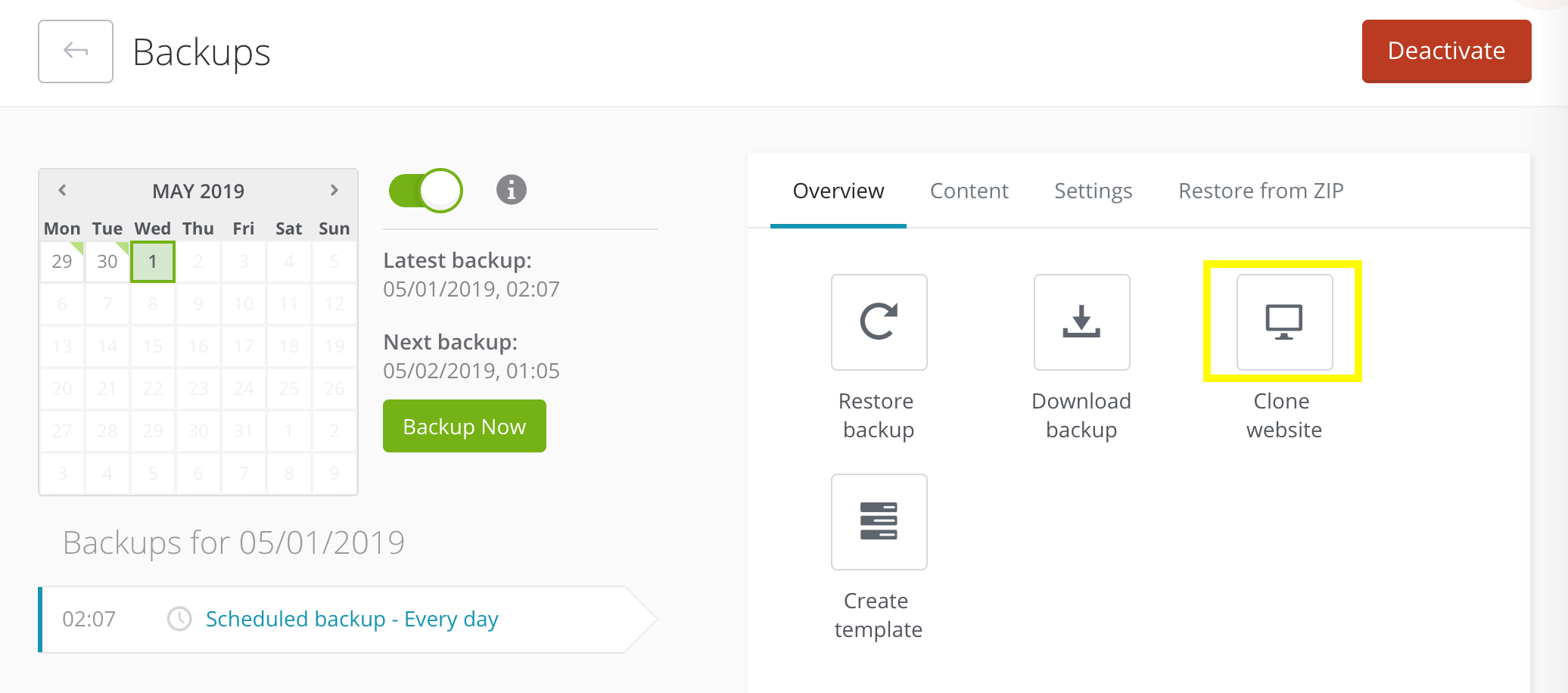
Når du har klikket, skal du vælge destinationen for dit klonwebsted. Du kan klone til et andet eksisterende websted på din ManageWP-konto, klone til en ny server (f.eks, hvis du migrerer til en ny vært) eller klone til et nyt websted:
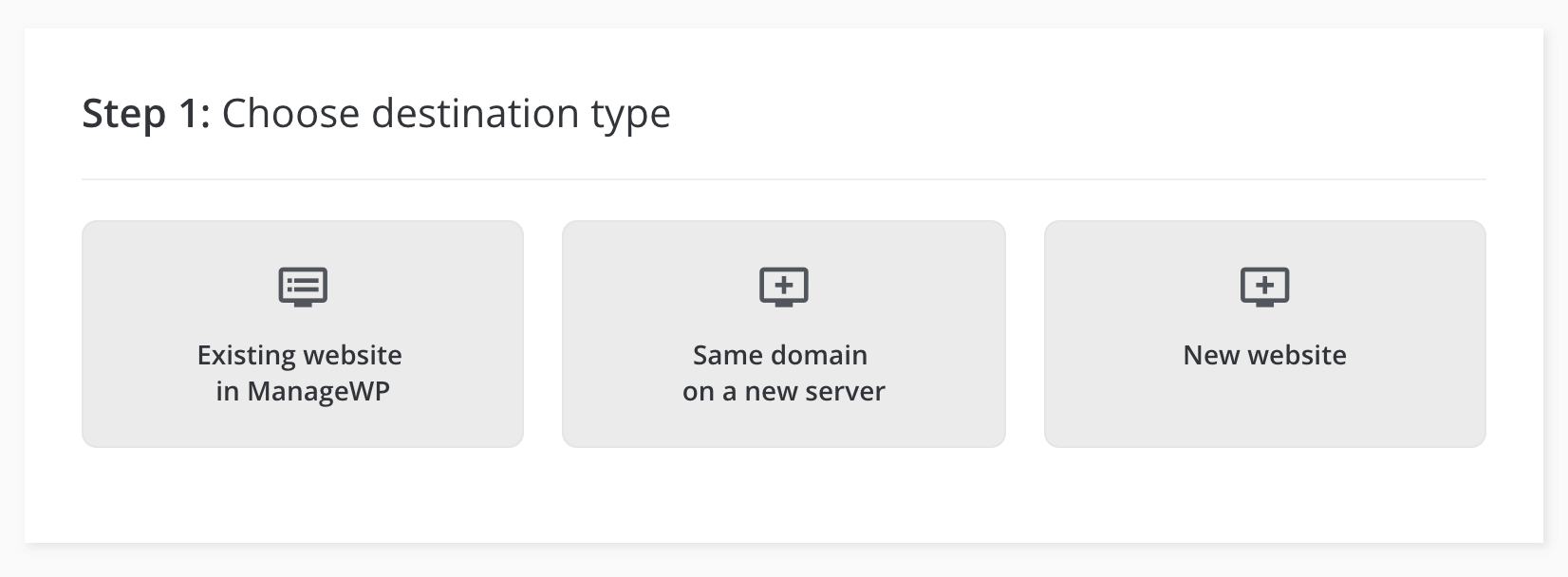
Hvis du vælger en af de to sidstnævnte muligheder, skal du indtaste destinations-URL’en og derefter indtaste FTP- og databaseoplysningerne for det nye klonwebsted:
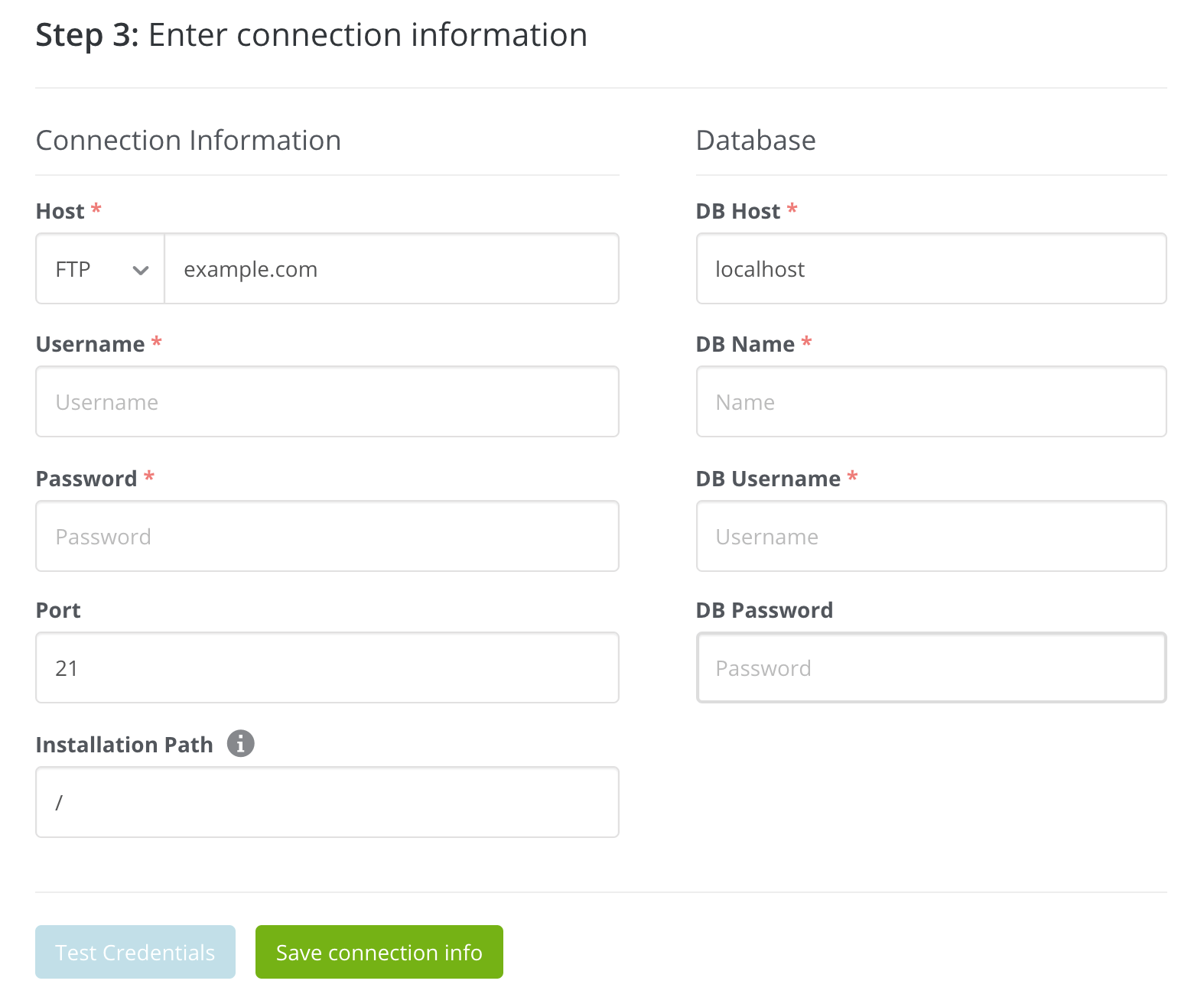
Du kan også vælge at oprette en ny administratorkonto, ændre databasepræfikset og skjule klonen fra søgemaskiner. Når alle dine legitimationsoplysninger og indstillinger er på plads, skal du klikke på knappen Klon.
Din klonwebsted vil derefter være klar til brug, uden at du behøver at åbne en FTP-klient. Hvis du kloner dit websted til et eksisterende websted på din ManageWP-konto, er processen endnu enklere. Det eneste du skal gøre er at vælge destinations-URL’en fra en drop-down menu:
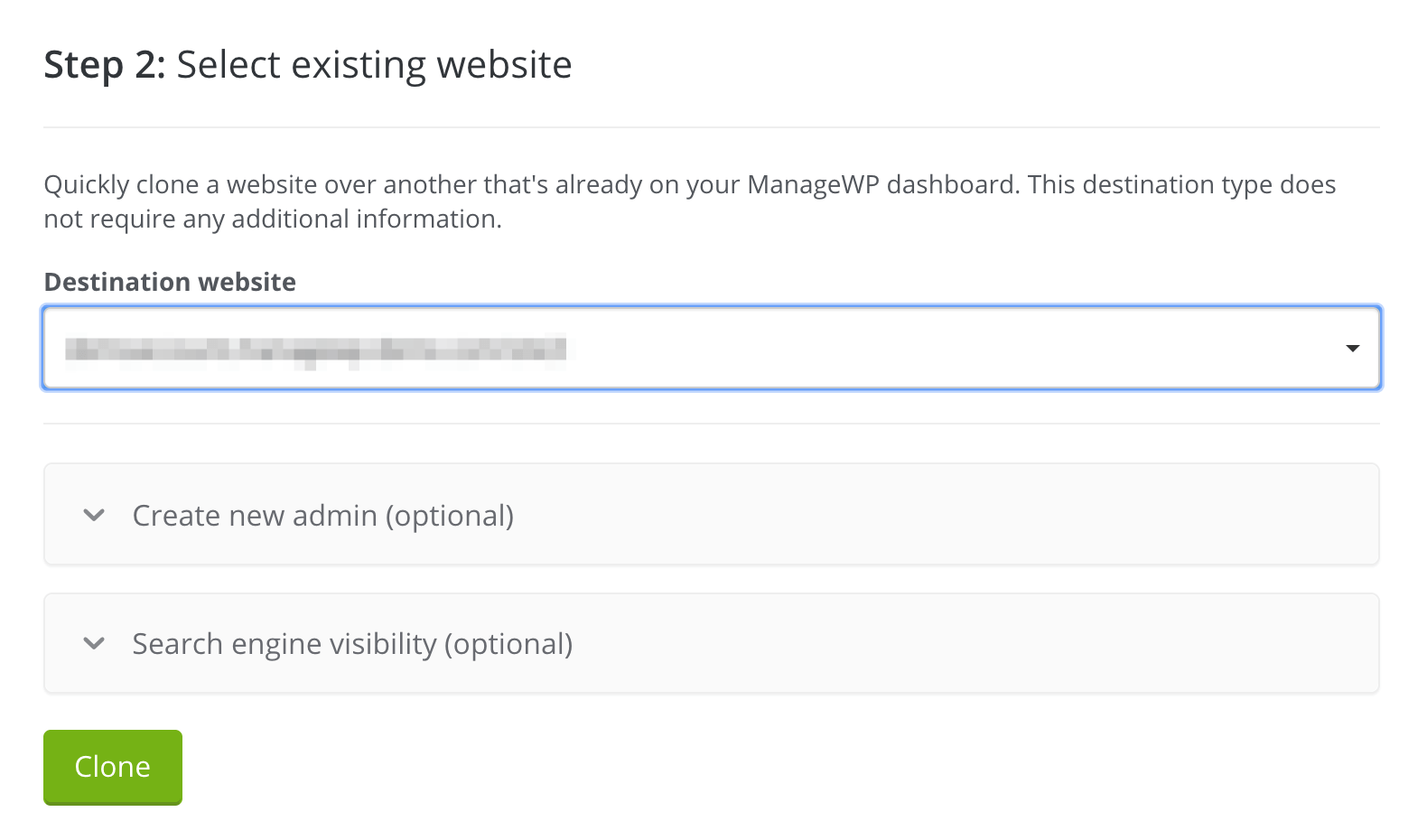
Klik på knappen Klon, og dit nye klonwebsted vil blive oprettet. Som du kan se, er denne proces for nuværende ManageWP-brugere endnu enklere end at bruge Duplicator. Hvis du ikke har en ManageWP-konto, kan du overveje at tjekke vores abonnementer. Klonfunktionen er inkluderet i vores gratis abonnement.
Konklusion
Ved at vide, hvordan du kloner dit WordPress-websted, vil det hjælpe dig med at løse en række opgaver i forbindelse med webstedsadministration. Med flere metoder til rådighed til at lave en klon af dit websted kan du nemt migrere til en ny server, ændre dit domænenavn eller oprette et staging-site.
Dette indlæg gav en vejledning til at oprette en klon af dit WordPress-websted ved hjælp af tre forskellige metoder:
- Klonér dit WordPress-websted manuelt.
- Brug et plugin til at klone dit WordPress-websted.
- Klonér dit WordPress-websted med ManageWP.